苹果手机在数据处理方面有着强大的功能,通过自带的办公表格应用可以方便地进行数据处理和管理,用户可以在苹果手机上创建、编辑和分享各种类型的表格,包括文档、图表和数据等。通过设置表格的格式、样式和公式,用户可以轻松地进行数据分析和统计,帮助提高工作效率和准确性。美版苹果手机的设置表格功能让用户可以个性化地调整表格的布局和内容,满足不同的数据处理需求。无论是在工作中还是日常生活中,苹果手机都可以成为用户的得力助手,帮助他们更加高效地处理数据和信息。
苹果手机如何使用自带办公表格进行数据处理
具体步骤:
1.我们需要做ExceI表格的话就要用到苹果手机了。不知道其它型号手机有没有,手机打开自带ExceI软件。
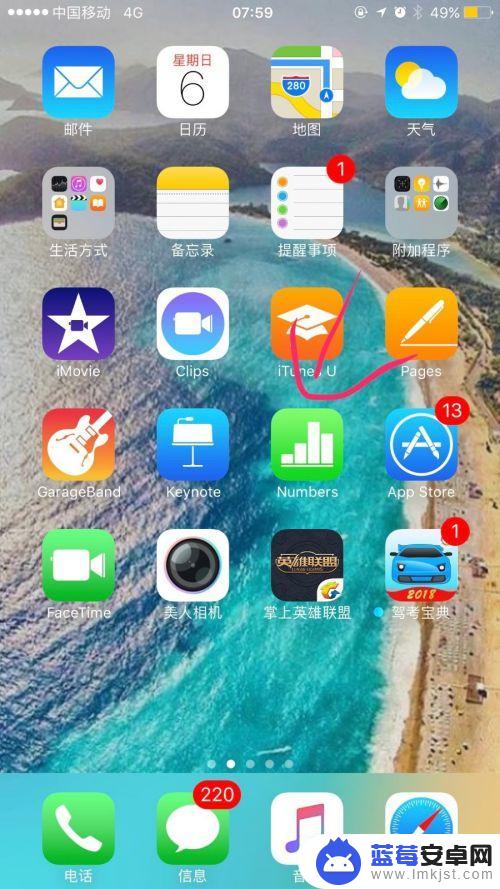
2.打开进来后我们可以看到里面有很多格式样板、这里我做的是个人工资累计存入,我们选择空白模板。
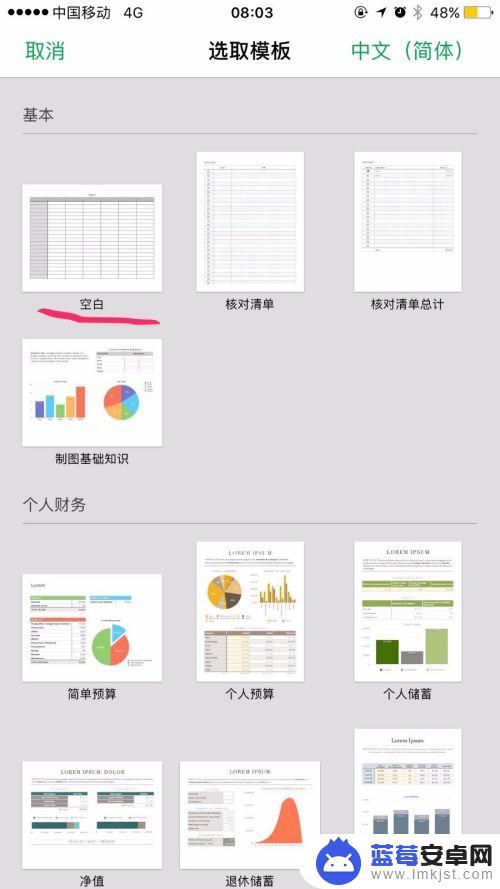
3.我们可以在上面的篮框里面填写我们想要写的字。比如说月工资结存都可以。如图所示。
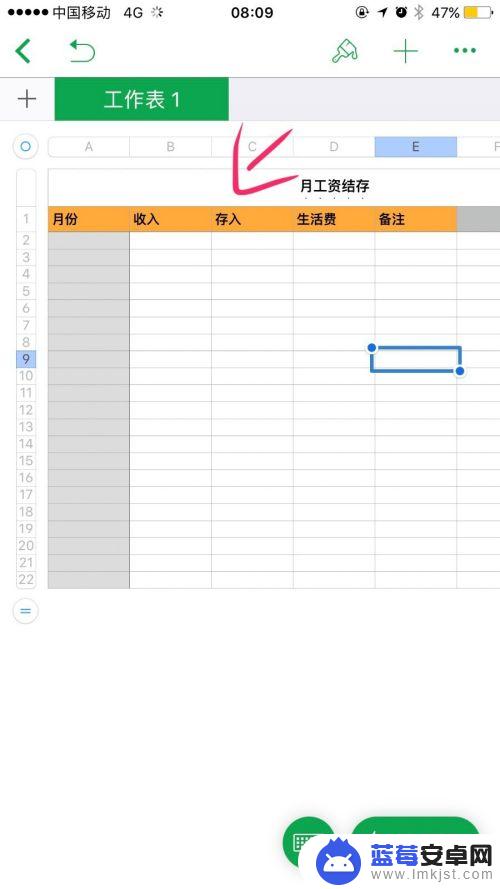
4.我们如果觉得字体太小了可以加大一点。单元格的颜色不好看也是可以改的。点击单元格填充里面就会有颜色选择了,
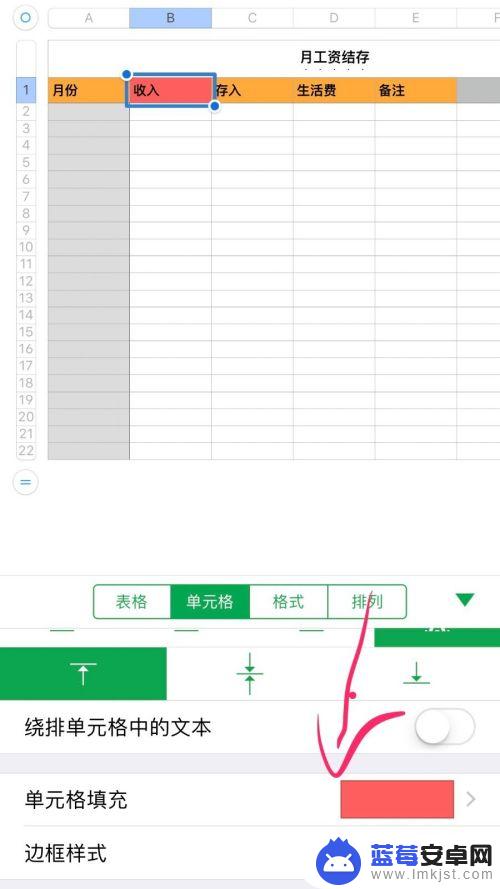
5.最后我们给制作好的表格添加图表分析、点击右上角的加号。这里面有很多种图表模式、我们就随便选择一个图表吧。
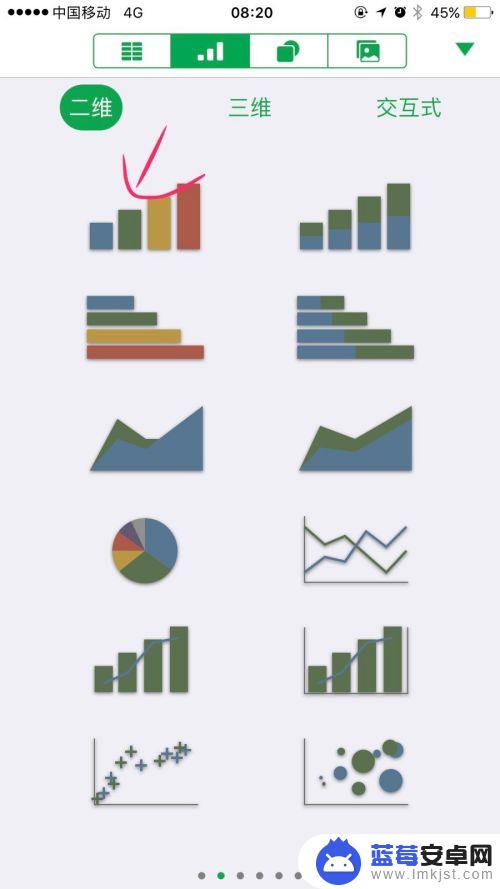
6.我们拖动表格上的数字来添加图表模式,这样我们的图表分析模式就计划出来了。如果这个图表不好用的话就选择其它图表模板。
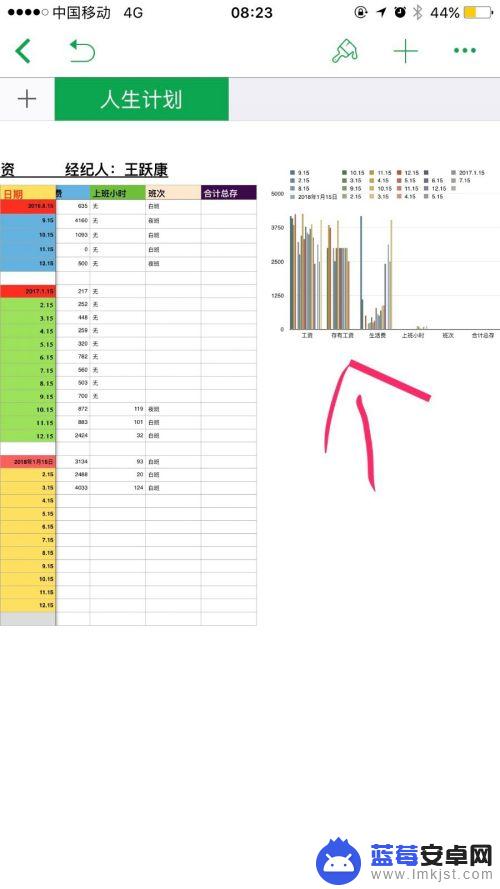
7.表格里面可以按照自己的计划来填写、可以把我这个作为样式来参考一下的、这样制作方便我们查看。
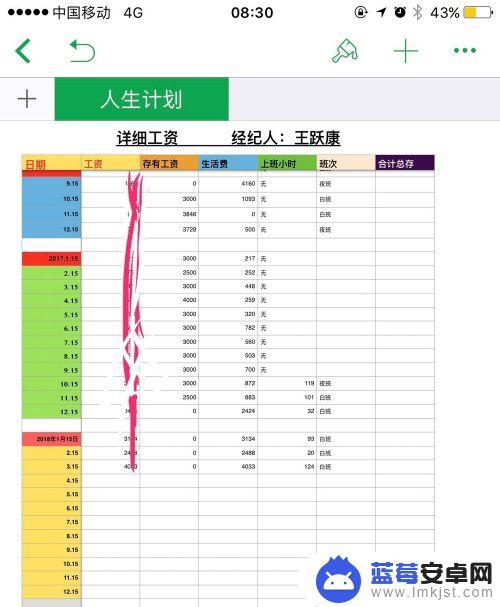
以上就是美版苹果手机如何设置表格的全部内容,如果你也遇到了同样的情况,请参照小编的方法来处理,希望对大家有所帮助。












